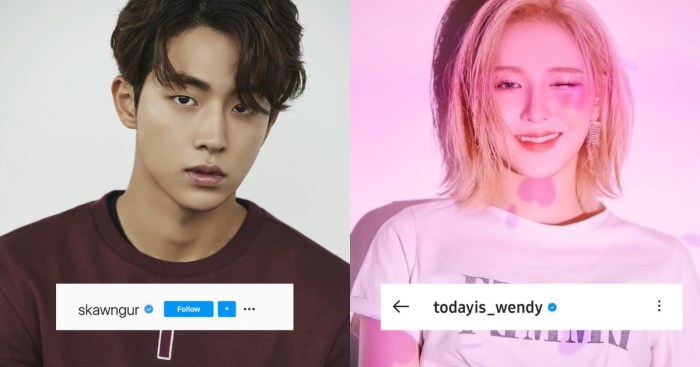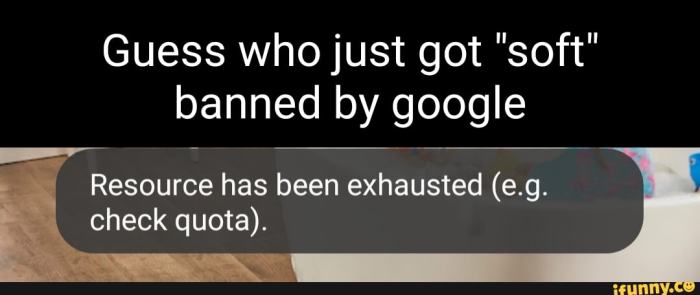Cara Menyambungkan Internet HP ke Komputer, sesuatu yang terdengar rumit, sebenarnya mudah dilakukan! Bayangkan, ketika koneksi internet rumah bermasalah, atau saat kamu butuh akses internet di tempat tanpa Wi-Fi, HP-mu bisa menjadi penyelamat. Artikel ini akan memandu kamu melalui berbagai metode, mulai dari USB tethering hingga aplikasi pihak ketiga, dengan penjelasan detail dan tips praktis agar koneksi internetmu tetap lancar jaya.
Dari sekadar berbagi koneksi internet hingga mengoptimalkan penggunaan baterai dan keamanan data, semua akan dibahas secara komprehensif. Kita akan menjelajahi dunia koneksi internet mobile dan mengubah HP-mu menjadi router pribadi yang handal. Siap menjelajah?
Menyambungkan Internet HP ke Komputer: Panduan Lengkap: Cara Menyambungkan Internet Hp Ke Komputer
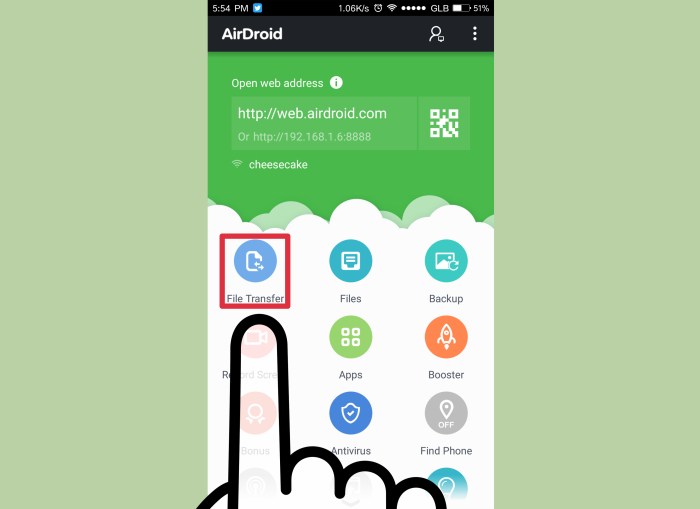
Hai, Sobat Tekno! Pernahkah kamu berada dalam situasi di mana kamu butuh akses internet di komputer, tapi koneksi Wi-Fi lagi bermasalah? Tenang, ada banyak cara untuk menyambungkan internet HP ke komputermu, kok! Artikel ini akan membantumu menjelajahi berbagai metode, mulai dari USB tethering hingga aplikasi pihak ketiga, lengkap dengan tips dan triknya. Siap-siap untuk koneksi internet yang lancar dan anti ribet!
Metode Penyambangan Internet HP ke Komputer
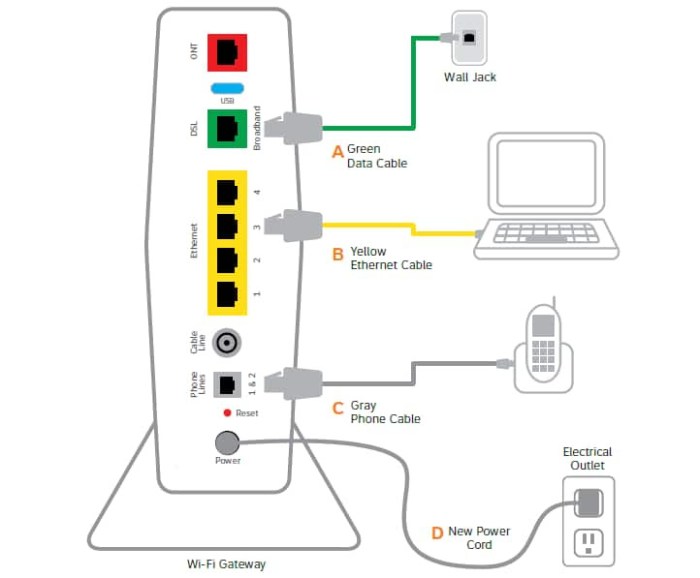
Ada beberapa cara untuk berbagi koneksi internet dari HP ke komputer. Metode yang paling umum adalah menggunakan USB tethering dan hotspot. Kita juga bisa memanfaatkan aplikasi pihak ketiga untuk solusi yang lebih terintegrasi.
USB Tethering
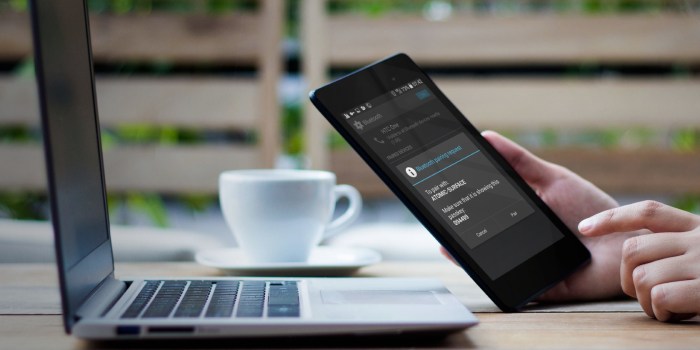
USB tethering adalah metode yang paling simpel dan biasanya menawarkan koneksi yang stabil. Caranya, cukup hubungkan HP ke komputer menggunakan kabel USB, lalu aktifkan fitur tethering pada HP. Komputermu akan otomatis terhubung ke internet melalui HP.
- Hubungkan HP ke komputer menggunakan kabel USB.
- Buka pengaturan HP.
- Cari menu “Jaringan & Internet” atau sejenisnya (nama menu bisa berbeda-beda tergantung merek dan versi Android).
- Temukan opsi “Hotspot & Tethering” atau yang serupa.
- Aktifkan “USB Tethering”.
Potensi Masalah dan Solusi USB Tethering:
- Masalah: Koneksi internet lambat atau tidak stabil. Solusi: Pastikan driver USB HP terinstal dengan benar di komputer. Coba gunakan kabel USB yang berbeda. Restart HP dan komputer.
- Masalah: Komputer tidak mendeteksi HP. Solusi: Periksa koneksi kabel USB. Pastikan mode debugging USB sudah diaktifkan (jika diperlukan).
Hotspot
Hotspot memungkinkanmu untuk berbagi koneksi internet HP secara nirkabel. Ini sangat praktis jika kamu tidak ingin terikat dengan kabel USB.
- Buka pengaturan HP.
- Cari menu “Jaringan & Internet” atau sejenisnya.
- Temukan opsi “Hotspot & Tethering” atau yang serupa.
- Aktifkan “Hotspot Portabel” atau “Wi-Fi Hotspot”.
- Atur nama dan password hotspot.
- Hubungkan komputer ke hotspot HP yang baru saja dibuat.
Mengatasi Koneksi Internet Terputus-Putus Saat Menggunakan Hotspot: Jika koneksi internet terputus-putus, coba dekatkan HP ke komputer. Pastikan tidak ada gangguan sinyal dari perangkat lain. Restart HP dan router (jika menggunakan).
Perbandingan Metode Berbagi Internet, Cara Menyambungkan Internet Hp Ke Komputer
| Metode | Kecepatan | Stabilitas | Catatan |
|---|---|---|---|
| USB Tethering | Sedang hingga Cepat | Sangat Stabil | Membutuhkan kabel USB |
| Hotspot | Sedang | Sedang | Nirkabel, konsumsi baterai lebih tinggi |
| Aplikasi Pihak Ketiga | Bervariasi | Bervariasi | Tergantung aplikasi, mungkin ada biaya berlangganan |
Penggunaan Hotspot Portabel
Menggunakan hotspot portabel HP sangat praktis untuk berbagi internet di mana saja. Berikut panduan lengkapnya dan tips untuk mengoptimalkan penggunaan baterai.
- Aktifkan hotspot pada HP (langkah-langkahnya sama seperti di atas).
- Cari nama hotspot HP di daftar jaringan Wi-Fi di komputer.
- Masukkan password hotspot.
- Komputer akan terhubung ke internet melalui hotspot HP.
Tips Mengoptimalkan Baterai: Kurangi kecerahan layar HP, tutup aplikasi yang tidak digunakan, dan pertimbangkan untuk menggunakan mode hemat daya.
Penggunaan data internet saat menggunakan hotspot akan bergantung pada aktivitas yang dilakukan di komputer. Pantau penggunaan data secara berkala agar tidak melebihi kuota.
Ilustrasi Pengaturan Hotspot Berbagai Merek HP:
Sayangnya, saya tidak bisa menampilkan screenshot di sini. Namun, secara umum, pengaturan hotspot pada HP Samsung, Xiaomi, dan iPhone terletak di menu pengaturan jaringan. Anda akan menemukan opsi untuk mengaktifkan hotspot, mengatur nama dan password, serta memilih band frekuensi (2.4 GHz atau 5 GHz).
Keamanan Koneksi Internet: Gunakan password yang kuat dan unik untuk hotspot HP Anda. Hindari menggunakan password yang mudah ditebak.
Aplikasi Pihak Ketiga untuk Berbagi Internet
Beberapa aplikasi pihak ketiga menawarkan fitur tambahan untuk berbagi internet, seperti manajemen bandwidth dan keamanan yang lebih canggih.
- Contoh Aplikasi: (Nama aplikasi akan bervariasi tergantung platform dan ketersediaan). Saya tidak bisa memberikan nama aplikasi spesifik karena keterbatasan saya.
Perbandingan Fitur Aplikasi Berbagi Internet (Contoh):
- Aplikasi A: Mudah digunakan, antarmuka yang sederhana, tidak ada fitur tambahan.
- Aplikasi B: Fitur manajemen bandwidth, keamanan yang lebih baik, tetapi antarmuka lebih kompleks.
- Aplikasi C: Integrasi dengan layanan cloud, tetapi mungkin memerlukan biaya berlangganan.
Panduan Instalasi dan Konfigurasi (Contoh): Petunjuk instalasi dan konfigurasi akan bervariasi tergantung aplikasi yang dipilih. Biasanya, Anda hanya perlu mengunduh dan menginstal aplikasi dari toko aplikasi, lalu ikuti petunjuk di layar.
Aspek Keamanan dan Privasi: Periksa kebijakan privasi aplikasi sebelum menginstal. Pastikan aplikasi tersebut terpercaya dan terbebas dari malware.
Troubleshooting Masalah Koneksi
Berikut beberapa penyebab umum masalah koneksi internet dan solusinya.
- Koneksi Lambat: Banyak perangkat yang terhubung ke hotspot, sinyal lemah, kuota internet hampir habis.
- Koneksi Terputus-Putus: Gangguan sinyal, masalah dengan driver HP, masalah pada pengaturan jaringan.
- Kegagalan Koneksi: Password hotspot salah, masalah pada pengaturan jaringan HP atau komputer.
Flowchart Diagnosa Masalah: (Saya tidak bisa membuat flowchart di sini, namun Anda bisa membuat flowchart sederhana dengan menggambarkan langkah-langkah pemecahan masalah secara visual).
Memeriksa Pengaturan Jaringan: Periksa pengaturan IP, DNS, dan gateway pada komputer dan HP. Pastikan pengaturan tersebut sesuai.
Memeriksa Penggunaan Data: Pantau penggunaan data internet pada HP dan komputer melalui pengaturan masing-masing perangkat.
Menyambungkan internet HP ke komputer ternyata tak sesulit yang dibayangkan. Dengan memahami berbagai metode dan tips yang telah dijelaskan, kamu kini memiliki solusi praktis untuk tetap terhubung ke internet di mana pun dan kapan pun. Ingatlah untuk selalu memperhatikan keamanan koneksi dan mengoptimalkan penggunaan baterai HP agar pengalaman internetanmu tetap nyaman dan efisien. Selamat berselancar!
FAQ dan Informasi Bermanfaat
Apakah semua HP bisa melakukan tethering?
Hampir semua smartphone modern mendukung tethering, baik melalui USB maupun Wi-Fi hotspot. Namun, pastikan perangkatmu memiliki fitur tersebut dan kompatibel dengan sistem operasi komputermu.
Bagaimana cara mengecek kuota internet yang terpakai saat tethering?
Cek penggunaan data di pengaturan HP dan komputer. Pada HP, biasanya terdapat menu “Penggunaan Data” yang menunjukkan pemakaian data seluler. Pada komputer, cek penggunaan data melalui pengaturan jaringan atau aplikasi manajemen data.
Apa yang harus dilakukan jika kecepatan internet saat tethering sangat lambat?
Coba restart HP dan komputer. Periksa kekuatan sinyal HP. Pastikan tidak ada aplikasi yang menggunakan banyak bandwidth di HP. Jika masih lambat, coba metode koneksi lain seperti hotspot.
Apakah aman menggunakan aplikasi pihak ketiga untuk berbagi internet?
Pilih aplikasi tepercaya dengan rating dan ulasan yang baik. Perhatikan izin akses yang diminta aplikasi. Gunakan antivirus dan selalu update aplikasi untuk keamanan maksimal.